Les utilisateurs d'Android sont souvent confrontés à une limitation frustrante : vous ne pouvez pas afficher les PDF dans Chrome sur Android. Ils rencontrent souvent des problèmes d'affichage de PDF dans Chrome à cause de certains facteurs comme la désactivation de la visionneuse PDF intégrée, des problèmes de compatibilité et des paramètres. Heureusement, une solution existe.
Wondershare PDFelement pour Android permet aux utilisateurs d'ouvrir et de gérer sans effort des fichiers PDF sur leurs appareils mobiles. Il ne se contente pas de vous permettre de visualiser des PDF ; il possède des fonctions qui facilitent la gestion des PDF. Dans cet article, nous allons nous pencher sur l'étendue du problème et sur les raisons qui expliquent les faibles capacités d'affichage des PDF de Google sur Android. Nous verrons également comment PDFelement peut améliorer l'expérience de visualisation des PDF sur les appareils Android.

Dans cet article
- Pourquoi les utilisateurs d'Android ne peuvent-ils pas utiliser Google Chrome pour afficher des PDF ?
- Solution : Utiliser Wondershare PDFelement pour ouvrir les PDF sur Android
- Alternative : Ouvrir le PDF sur Chrome à l'aide de Google Drive
- Avantages de l'utilisation de Wondershare PDFelement par rapport à Google Chrome
Partie 1. Pourquoi les utilisateurs d'Android ne peuvent-ils pas utiliser Google Chrome pour afficher des PDF ?
Sur PC, vous n'avez pas besoin d'installer une visionneuse de PDF car vous pouvez utiliser Google Chrome. Il en va différemment sur Android. C'est le cas sur la version de bureau de Google grâce au plugin appelé Chrome PDF Viewer. Malheureusement, Google Chrome sur Android ne prend pas en charge les plugins Google Chrome. Il n'est donc pas possible d'installer Chrome PDF Viewer sur cette plateforme.
Heureusement, vous trouverez de nombreuses visionneuses de PDF sur le Play Store. Certains sont même gratuits ! À moins que vous ne souhaitiez vraiment utiliser Google Chrome comme visionneur de PDF, il s'agit d'un problème facile à résoudre. Dans la section suivante, vous trouverez un aperçu de la meilleure option.
Partie 2. Solution : Utiliser Wondershare PDFelement pour ouvrir les PDF sur Android
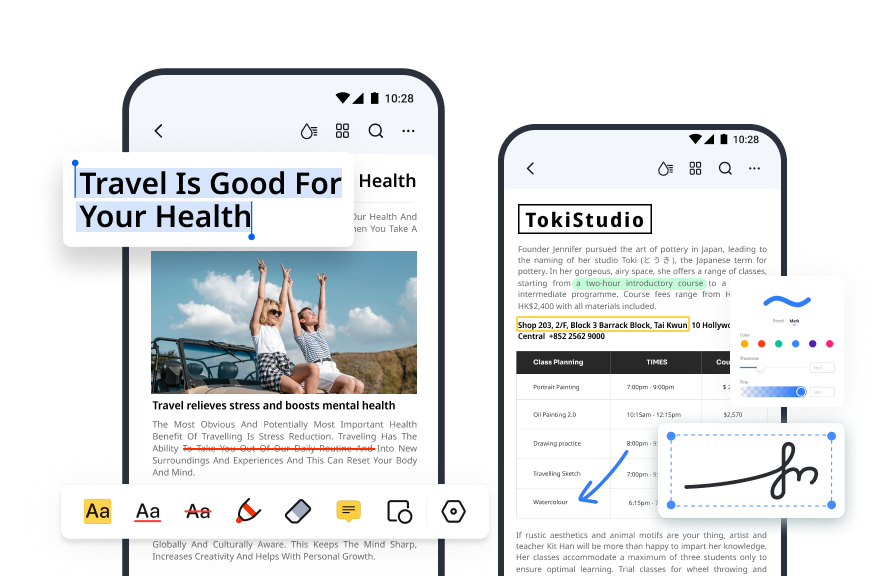
Vous connaissez peut-être Wondershare PDFelement comme une solution PDF puissante sur le bureau. Cet outil est également disponible sur Android avec un certain nombre d'atouts. Tout d'abord, PDFelement Android est gratuit ! En outre, il vous offre des outils d'annotation simples mais riches.
Cet outil ne se contente pas de relever les défis associés à Chrome, il offre également un ensemble de fonctionnalités pour une gestion rationalisée des PDF sur les appareils Android. Il offre une multitude de fonctionnalités adaptées aux utilisateurs mobiles, ce qui en fait un outil pratique pour manipuler des PDF en déplacement.
Caractéristiques principales
- Des PDF adaptés aux mobiles avec le mode liquide : Le Liquid Mode de PDFelement est conçu pour un affichage optimal sur les appareils mobiles. Il réorganise et redimensionne intelligemment le texte, les images et les tableaux dans les PDF pour les adapter à l'écran de votre téléphone portable, garantissant ainsi une expérience de lecture transparente.
- Visionneuse PDF : Grâce à la visionneuse PDF intégrée à PDFelement, vous pouvez facilement ouvrir et visualiser des fichiers PDF sur votre appareil mobile, qu'il s'agisse de PDF standard ou numérisés.
- Annotateur et éditeur de PDF : PDFelement vous permet d'annoter, de surligner, de souligner et d'ajouter des commentaires aux PDF directement depuis votre appareil mobile. Vous pouvez également modifier du texte, des images, des liens et d'autres éléments dans les documents PDF.
- Partage rapide : L'application simplifie le processus de partage. Vous pouvez rapidement partager des fichiers PDF par e-mail, via des applications de messagerie ou en générant des liens partageables.
- Organisez les pages du PDF : PDFelement vous permet de réorganiser, d'insérer, de supprimer et de faire pivoter les pages des documents PDF. Vous pouvez également ajouter des signets pour faciliter la navigation dans les fichiers volumineux.
- Signez et protégez les PDF : L'application propose des options pour ajouter des signatures numériques, une protection par mot de passe et une rédaction afin de renforcer la sécurité et l'intégrité de vos documents PDF.
- Modifiez les PDF : Wondershare PDFelement vous permet d'éditer du texte dans un PDF. Vous pouvez également modifier l'alignement, mettre le texte en gras, en italique ou souligné, modifier la taille de la police et changer la police de caractères.
- Synthèse IA du PDF - Wondershare PDFelement intègre l'IA, ce qui lui permet de résumer un PDF que vous avez ouvert avec lui.
Ouvrir et afficher des PDF sur PDFelement pour Android
Naviguez et gérez des documents PDF sur des appareils mobiles est une exigence fondamentale pour de nombreux utilisateurs. Pour afficher et ouvrir vos PDF sur PDFelement pour Android, reportez-vous au guide ci-dessous :
- Installez et lancez Wondershare PDFelement sur votre appareil Android. Donnez-lui l'autorisation d'accéder à vos fichiers multimédias.
- Localisez le PDF que vous souhaitez ouvrir et cliquez dessus.
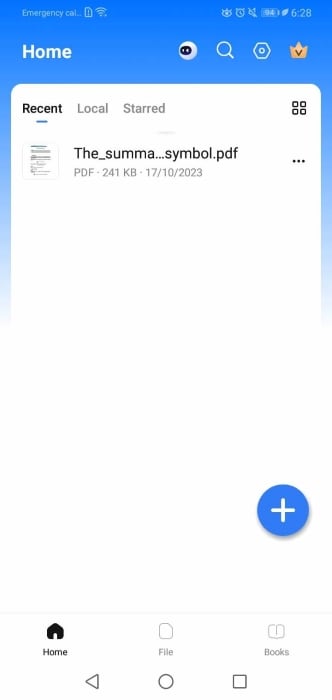
- Wondershare PDFelement ouvrira le PDF. Une fois qu'il est ouvert, vous avez accès à ses nombreuses options d'édition et de visualisation.
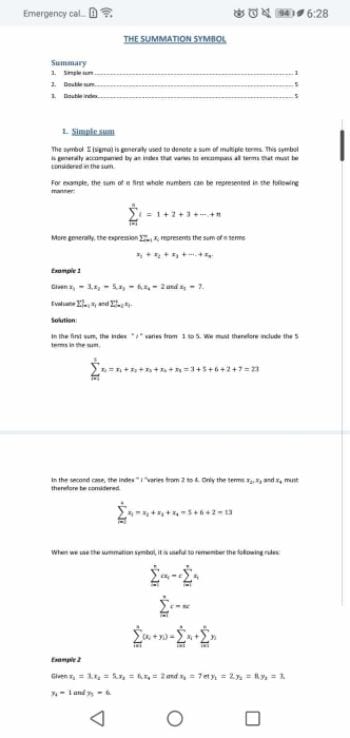
- Vous pouvez cliquer sur les trois points (...) en haut à droite > Afficher les paramètres.
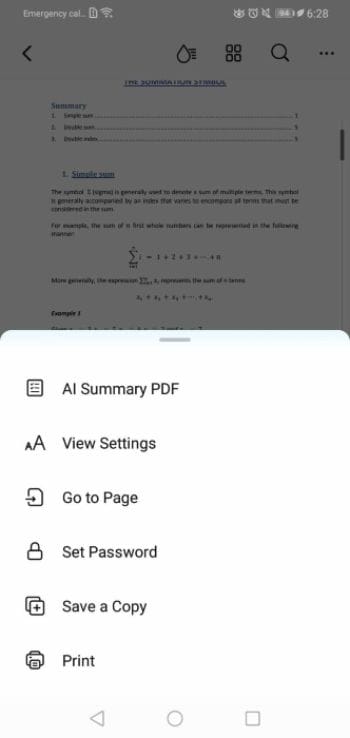
- Ajustez les paramètres si nécessaire. Vous pouvez activer le mode sombre, inverser les couleurs, changer l'orientation ou régler la luminosité.
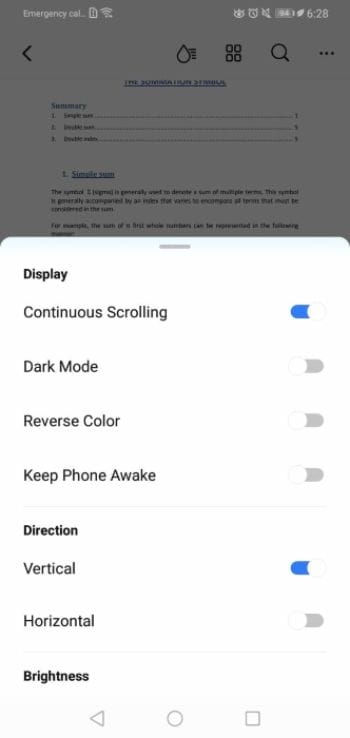
- Si vous le souhaitez, cliquez sur Liquid Mode dans la barre d'outils supérieure. Il vous offre une meilleure expérience de lecture en ajustant les titres, les paragraphes et les images pour les adapter à l'écran de votre smartphone.
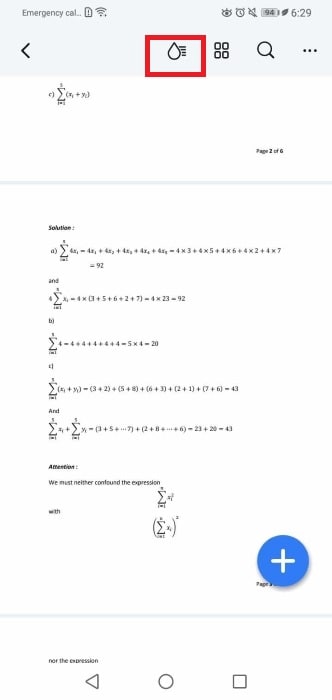
Partie 3. Alternative : Ouvrir le PDF sur Chrome à l'aide de Google Drive
Supposons que vous souhaitiez vraiment utiliser Google Chrome comme visionneur de PDF. Vous serez heureux d'apprendre qu'il existe une solution de contournement. Il nécessite cependant une certaine configuration initiale, ce qui le rend peu pratique. Mais il vous permet d'atteindre votre objectif, qui est d'ouvrir un PDF avec Chrome. Voici ce que vous devez faire :
- Téléchargez vos fichiers PDF sur votre compte Google Drive. Veillez à ce qu'ils soient facilement accessibles dans l'espace de travail Google Drive.
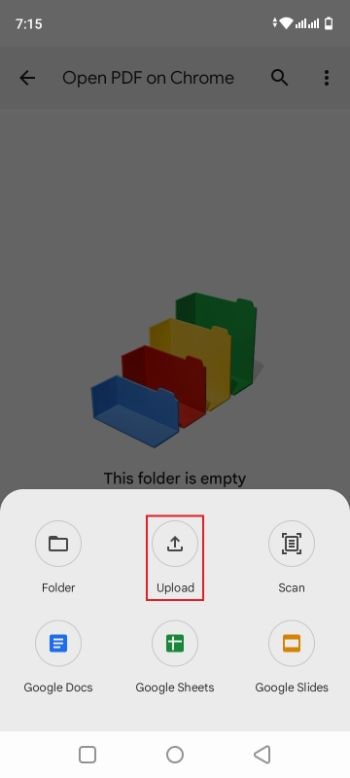
- Désinstallez l'application Google Drive de votre appareil Android pour éviter les conflits lors de l'utilisation de Google Drive dans votre navigateur Web.
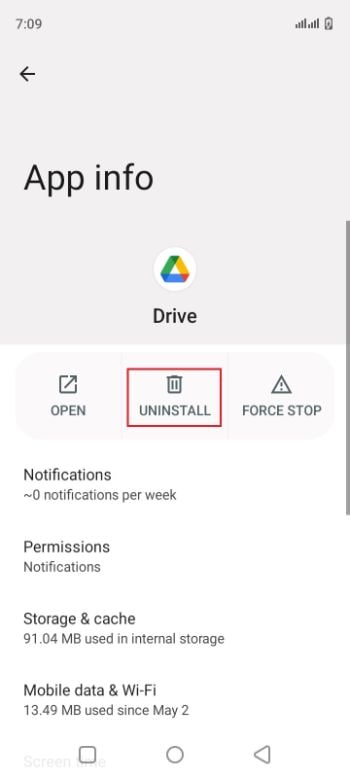
- Lancez le navigateur Google Chrome sur votre appareil Android. Tapez "drive.google.com" dans la barre d'adresse et connectez-vous à votre compte Google.
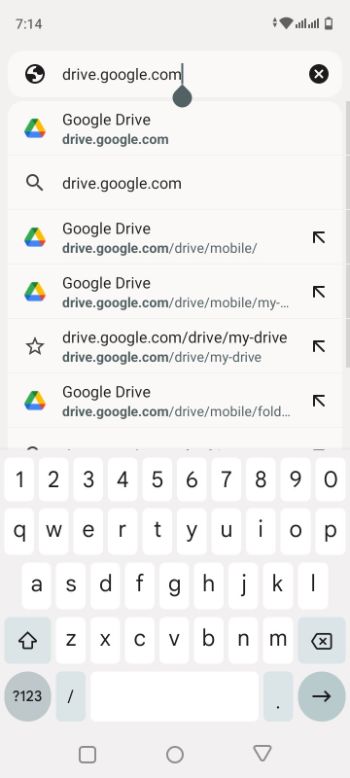
- Une fois dans Google Drive, recherchez le fichier PDF que vous souhaitez consulter et cliquez dessus. Google Drive ouvrira automatiquement le PDF dans Chrome, ce qui vous permettra de le lire, de le faire défiler et d'interagir avec lui si nécessaire.
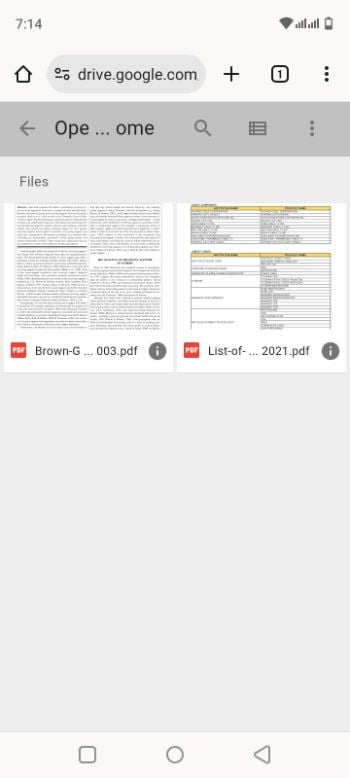
Partie 4. Avantages de l'utilisation de Wondershare PDFelement par rapport à Google Chrome
Comme indiqué ci-dessus, vous pouvez ouvrir des PDF avec Google Drive sur Google Chrome. Il y a un gros problème. Vous ne pouvez rien faire d'autre que de visualiser le PDF. En revanche, Wondershare PDFelement vous donne accès à de nombreux outils. Vous pouvez ajouter des notes ou surligner du texte, par exemple. Vous pouvez même organiser les pages ! De plus, une nouvelle fonction de synthèse PDF par l'IA vous informe du contenu du PDF en quelques secondes.
De plus, Wondershare PDFelement est une application. Il ne nécessite pas de connexion internet pour fonctionner. Par ailleurs, vous ne pouvez pas accéder à des services en nuage tels que Google Drive sans connexion internet.
Conclusion
Pourquoi n'est-il pas possible d'ouvrir des fichiers PDF avec Google Chrome sur Android ? En effet, les plugins Google Chrome ne sont pas disponibles dans ce système d'exploitation. Sans cela, il n'est pas possible d'utiliser Chrome PDF Viewer, un plugin qui fait exactement ce qu'il dit. Il est donc pratiquement impossible d'ouvrir un PDF avec Google Chrome. Mais il existe d'autres moyens d'ouvrir des PDF sur Android. Vous pouvez utiliser des applications comme Wondershare PDFelement.
PDFelement pour Android est le meilleur choix pour la gestion des PDF sur les appareils Android. Il offre un ensemble complet de fonctionnalités et une interface conviviale. Il améliore l'expérience de visualisation des PDF et la compatibilité, et est parfait pour les personnes qui recherchent une gestion fiable des PDF sur leurs appareils Android. Le plus beau, c'est que c'est gratuit. La version Premium offre davantage d'outils, que vous pouvez tester grâce à la version d'essai gratuite.




